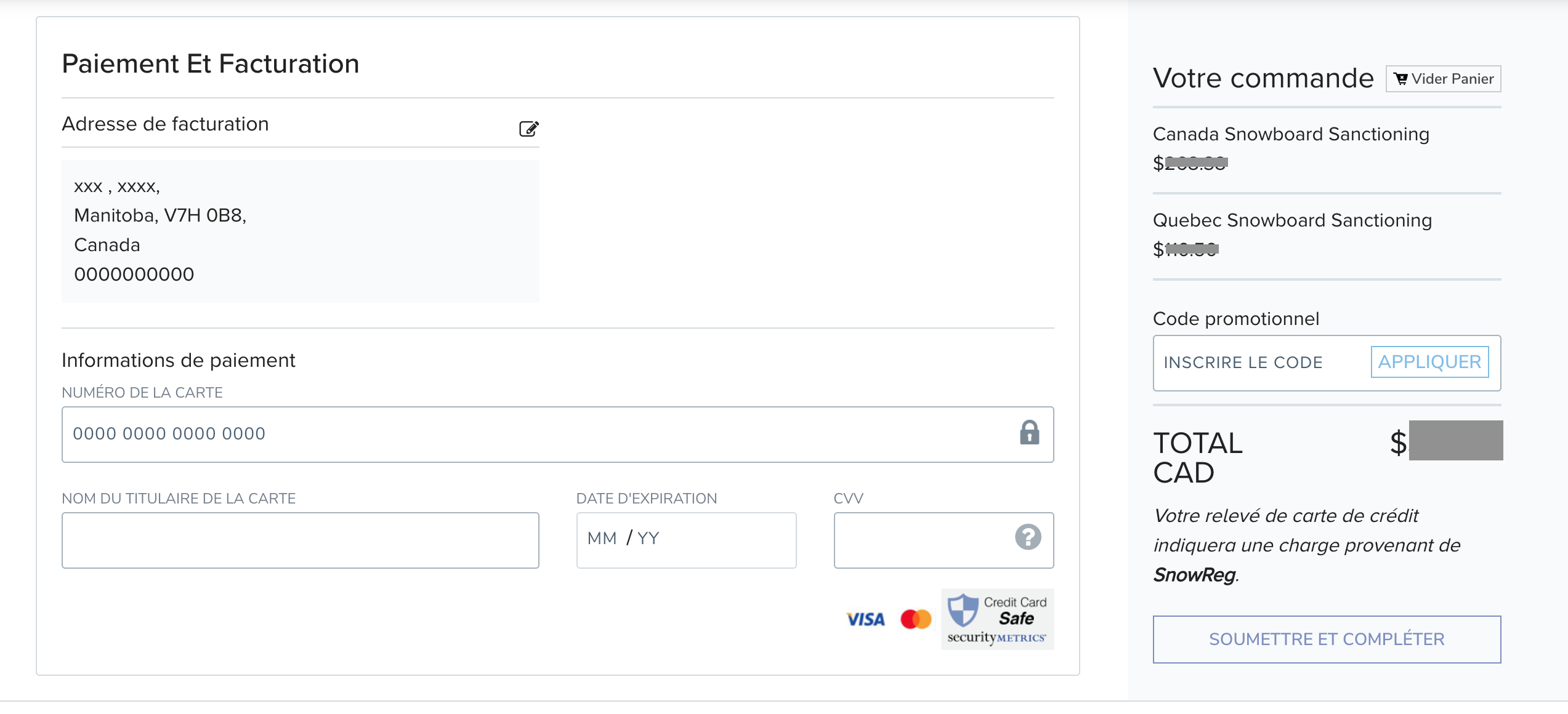Ce guide est un aperçu étape par étape sur comment faire sanctionner votre club et se préparer à la gestion des inscriptions de vos membres pour la saison.
- Commencez votre application de sanction
- Créez votre annonce
- Type de permis et questions
- Planificateur
Où commencer ?
À partir de la page principale SNOWREG https://snowreg.com/#!/ - faites défiler jusqu'à la carte du Canada et sélectionnez votre province ou territoire :
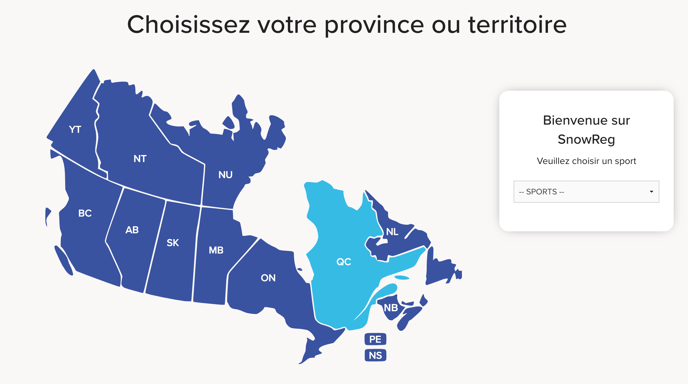 Sélectionnez ensuite votre sport et cliquez sur le bouton "SANCTIONER SON CLUB"
Sélectionnez ensuite votre sport et cliquez sur le bouton "SANCTIONER SON CLUB"
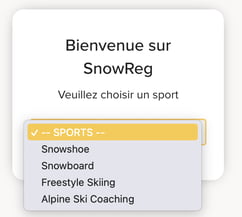
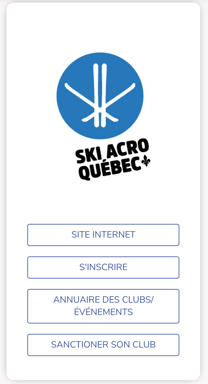
Une fois sur la page d'accueil de votre PTSO, veuillez lire les instructions et une fois que vous êtes prêt, sélectionnez :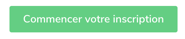
Commencez votre candidature de sanction
Une fois que vous avez accédé au processus de sanction, veuillez vérifier que vous remplissez le processus pour votre PTSO. Par exemple: SKI ACRO QUEBEC

Remarque: le processus de sanction ayant changé pour la saison 2020-2021, nous vous conseillons de lancer une toute nouvelle application pour être sûr de fournir toutes les informations nécessaires.
Vous pouvez arrêter votre candidature à tout moment, en sauvegardant toute partie sur laquelle vous travaillez. Si vous revenez plus tard, vous trouverez votre candidature en cours dans la section "Copier ou continuer une demande existante"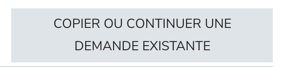
Une fois que vous avez sélectionné l'option, toutes vos demandes existantes s'afficheront comme ci-dessous:
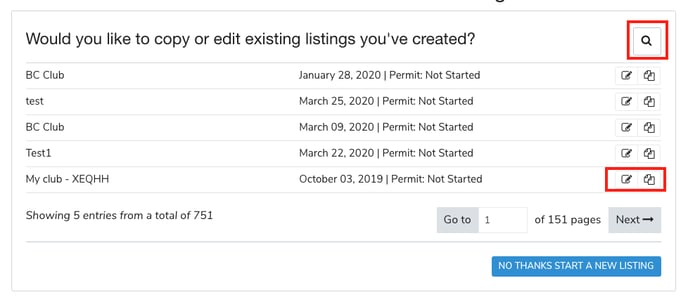
Si vous avez plus de 5 demandes, vous pouvez utiliser la fonction de recherche :

Une fois que vous avez trouvé la demande dont vous avez besoin, vous pouvez soit continuer une candidature incomplète existante à l'aide de l'icône  , soit copier les informations de la demande et démarrer une nouvelle demande à l'aide de l'icône
, soit copier les informations de la demande et démarrer une nouvelle demande à l'aide de l'icône 
Complétez les informations générales de votre club: DEMANDE
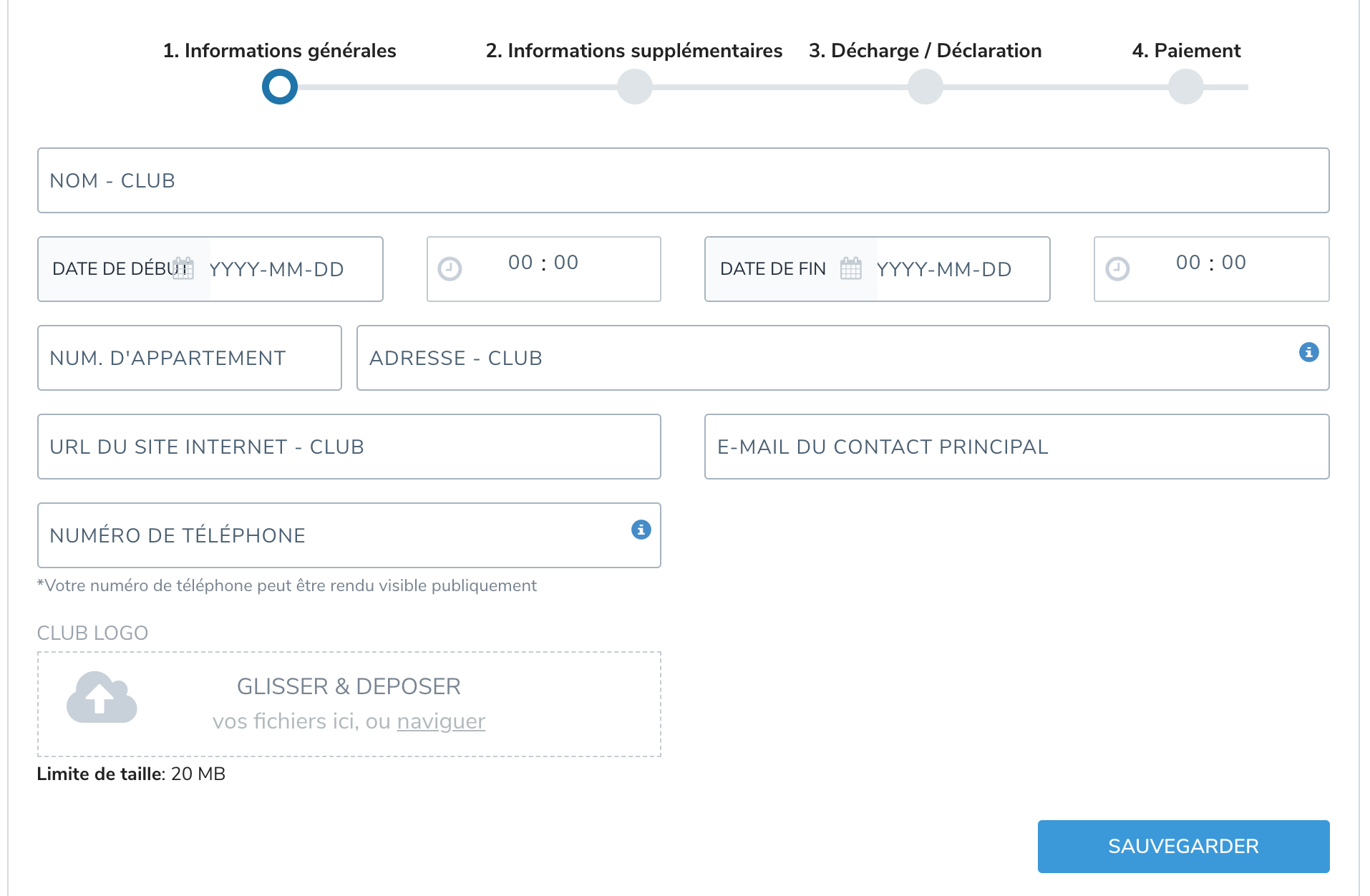 Les dates de début et de fin par défaut que vous devez saisir pour un club de snowboard ou de freestyle sont du 1er juillet au 30 juin.
Les dates de début et de fin par défaut que vous devez saisir pour un club de snowboard ou de freestyle sont du 1er juillet au 30 juin.
Une fois que vous avez rempli toutes les informations requises, sélectionnez SAUVEGARDER
Ensuite, vous devez sélectionner la ou les classifications de votre club et à ajouter vos liens vers les réseaux sociaux. Le choix de la classification appropriée aidera le participant à trouver plus facilement votre événement / club dans la fonction de recherche du répertoire.
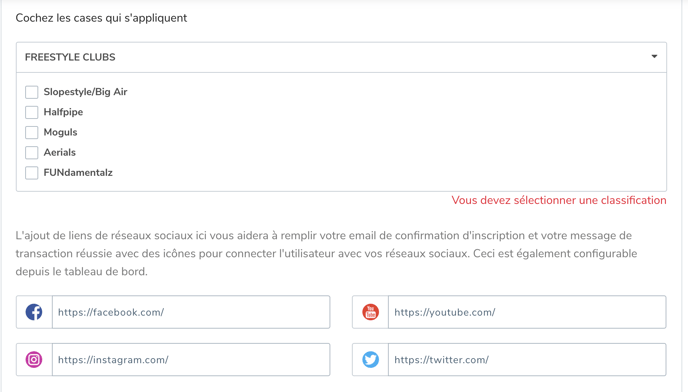
Une fois que vous aurez remplis les informations nécessaire, cliquer sur «enregistrer et continuer», et vous pourrez démarrer le processus de candidature.
Sélectionnez votre type de demande
La première étape consiste à sélectionner si vous remplissez cette demande pour un club à but non lucratif ou à but lucratif.
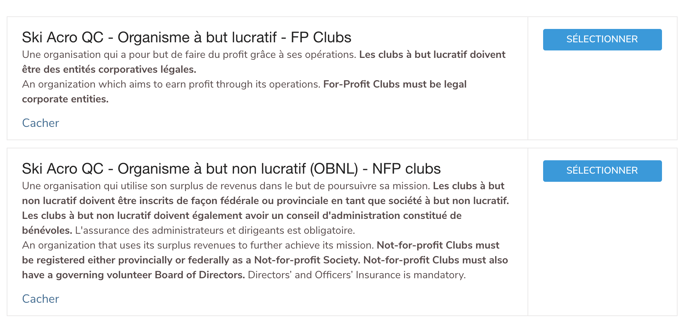
Confirmez votre adresse de contact
Si vous avez déjà utilisé Snowreg, il est fort probable que le système pré-remplisse votre adresse. Si vous avez besoin de le modifier, cliquez simplement sur l'icône  .
.
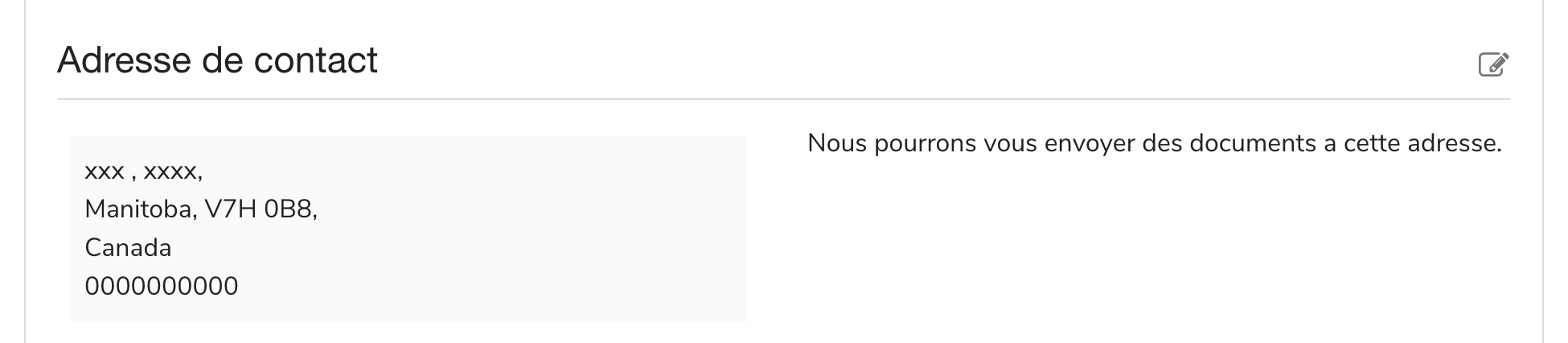
Remplissez les sections de questions
Vous pouvez avoir jusqu'à 3 sections à remplir, les questions peuvent varier en fonction de votre sport. Les différentes sections sont:
- Coordonnées principales du club
- Informations générales du club
- Informations additionnelles
Toutes les questions avec un * rouge à la fin sont obligatoires, le système ne vous permettra pas d'enregistrer une section si l'une des questions obligatoires manque.
Si vous avez des doutes ou des questions sur les informations nécessaires ou les documents à télécharger, veuillez contacter votre représentant PTSO pour plus d'informations.
Configuration du processus d'inscription au club
Dans cette section, vous pourrez commencer à configurer les bases du processus d'inscription de votre club en créant vos catégories de membres et vos prix.
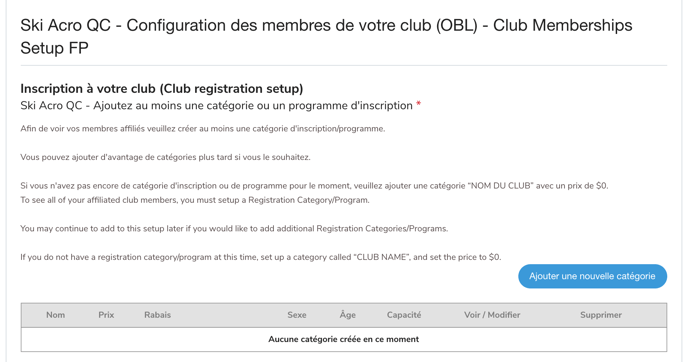 Pour ce faire, sélectionnez ajouter une nouvelle catégorie
Pour ce faire, sélectionnez ajouter une nouvelle catégorie
Obligatoire : ajoutez un nom de catégorie. Par exemple: abonnement annuel - adulte
Facultatif : vous pouvez également ajouter une description et une capacité d'enregistrement maximale
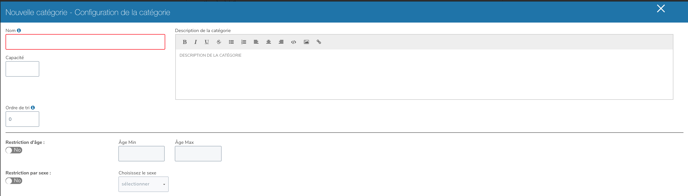 Facultatif : sélectionnez des restrictions d'âge ou de sexe
Facultatif : sélectionnez des restrictions d'âge ou de sexe
Obligatoire : ajoutez un prix (le nom du prix de la catégorie se remplira automatiquement)

Si vous souhaitez ajouter plus d'une catégorie, vous pouvez sélectionner 
Si votre catégorie suivante est similaire, vous pouvez utiliser notre outil Copier la catégorie d'inscription existante et mettre à jour ce qui est nécessaire :
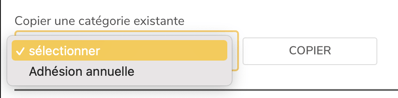
Lorsque vous avez terminé avec la dernière catégorie, sélectionnez simplement SAUVEGARDER
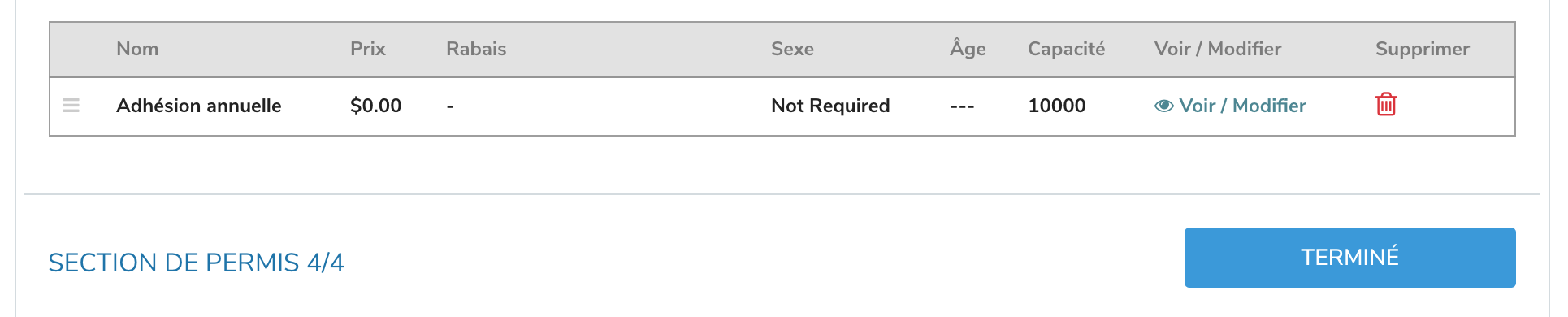
Une fois que vous avez terminé cette dernière section, sélectionnez TERMINE et votre récapitulatif des coûts s'affichera :
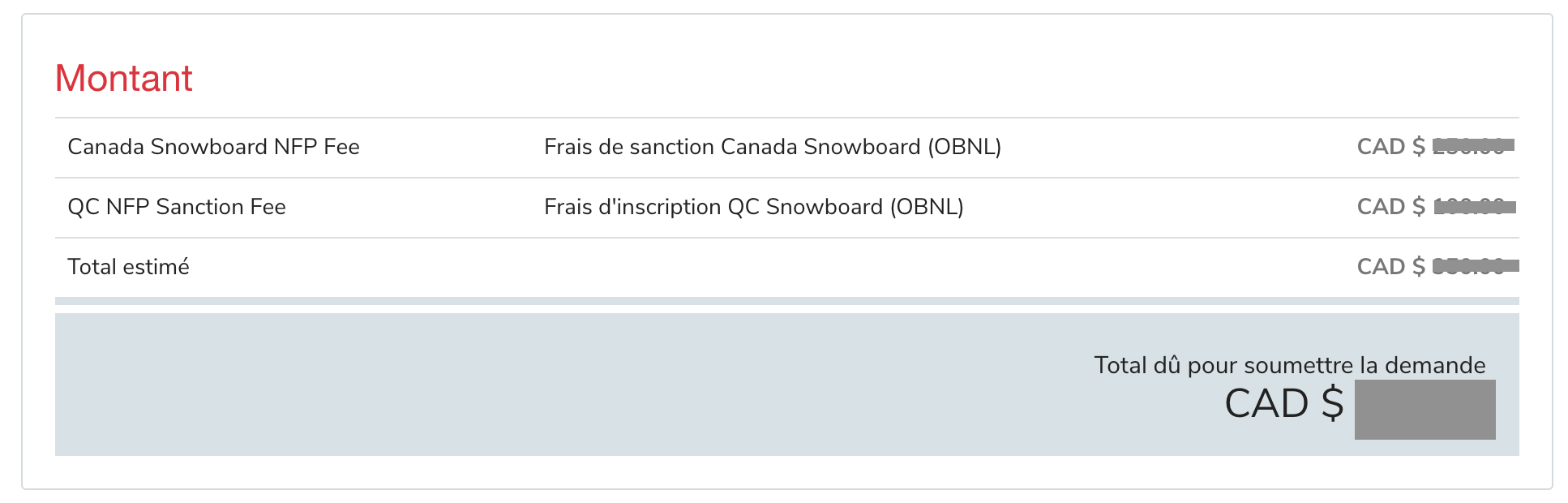
Enfin, sélectionnez simplement payer en ligne.

Renonciations et paiements
Une fois que vous avez sélectionner "Payer en ligne" - Vous serez alors invité à signer toute renonciation/accord liée à votre demande

Sélectionnez «Je suis en accord ce qui précède» une fois que vous avez lu la renonciation et saisi votre nom
Une fois dans le panier, complétez ou confirmez votre adresse de facturation et entrez vos informations de paiement, puis cliquez sur "sélectionner et compléter"